
电脑-win-去掉桌面图标小箭头
6页1、win7 去掉桌面图标小箭头的方法-最有效的第一种做法:开始-运行-regedit - HKEY_CLASSES_ROOT-lnkfile 下删除 IsShortcut ! 注销一下再进入就可以了第二种方法和第一种方法道理是一样的, 但是简单了很多! 如下:开始-运行:cmd /k reg delete HKEY_CLASSES_ROOTlnkfile /v IsShortcut /f & taskkill /f /im explorer.exe & start explorer.exe快捷键一、Windows键 + 空格键“Space作用:透明化所有窗口,快速查看桌面(并不切换) 快捷键:win+空格 小结:当你翻开了很多程序窗口的时候,这招非常有用,而且桌面还会有华美的光影效果哦。没用过的赶紧试试先 二、Windows键 + D 作用:最小化所有窗口,并切换到桌面,再次按又重新翻开刚刚的所有窗口 快捷键:win+d 小结:这个功能在以前的系统里是都有的,只不过win7的显示桌面放到了任务栏的右下角了(就是最右边的那个长方形小条) 三、Windows键 + tab键 作用:传说中的3
2、D桌面展示效果 快捷键:win+tab 小结:记得本区应该有一个帖就是关于这个效果的,不过感觉这招最简单了 四、Windows键 + ctrl键+tab键 作用:3D桌面浏览并锁定(可截屏) 快捷键:win+ctrl+tab 小结:见识了它的效果想留个图,win+tab是办不到di,win7说了 - I can! 五、Windows键 + 数字键 作用:针对固定在快速启动栏中的程序,按照数字排序翻开相应程序 快捷键:win+数字(1-9) 小结:吼吼,这个功能爽吧 六、Windows键 + P作用:翻开“外接显示的设置窗口 快捷键:win+p小结:办公室一族,对这个功能肯定不会陌生吧。对了,接投影仪快速切换,嘿嘿。 七、Windows键 + X作用:翻开“移动中心设置窗口 快捷键:win+x小结:设置窗口里包括显示器亮度控制、音量控制、笔记本电池监控、Mobile 同步设置、外接显示器管理.等多种功能 八、修复系统默认文件关联 作用:修复系统默认文件关联 快捷键:无 小结:当我们无意中破坏了系统默认的文件关联,这招就派上用场了。win7下可不像winxp那样容易修改文件关联的,不信?试
3、试 *_* 操作方法:开始-cmd,按如下格式输入assoc.XXX=XXXfile XXX代表文件类型,比方修复TXT和BAT的文件关联,命令就是assoc.TXT=TXTfile 和 assoc.BAT=BATfile 九、关闭系统休眠功能 作用:关闭系统休眠功能 快捷键:无 小结: windows7下的休眠功能需要硬件和操作系统的功能支持,目前该功能出现多种问题,建议在正式版出来之前先关闭它,而且还可以为系统盘节省大量磁盘空间(大约4G)。 操作方法:开始-cmd,输入powercfg -h off,回车解决WIN7无法识别的网络方法 安装win7应经两个星期了,每次开机都会出现两个网络连接,一个家庭网络,一个未识别的网络,但是我的电脑只装了一个网卡,所以每次开机后总是首先禁用一下网卡在启用才能上网,那么怎么才能把那个开机启动的未识别的网络禁用呢。下面进入正题。 出现未识别的网络是因为win7有一个DNSresponder.exe的开机启动进程,这是安装adobe ps3 后的Bonjour.exe在作怪,这是一个搜寻局域网的进程,此文件夹在X:program Files下,有一
4、个Bonjour的文件夹。首先用360软件管家,再点高级工具,找到DNSresponder.EXE进程,点结束进程,然后回到文件夹,把文件夹里面的mdnsNSP.dll重命名为mdnsNSP.txt。然后重启电脑,找到Bonjour文件夹,直接删除,重启电脑,看一下是不是就一个网络连接了。希望能对大家有所帮助。 双系统完全卸载Windows 7的方法 目前window 7 逐渐代替我们现在电脑系统,在window 7的步入之际,你是否觉得还不适应,是否还在window 7和window XP 之间徘徊,为了解决这个问题,很多朋友都是装了双系统window 7和window xp本人就是这样,本人把window xp装在C盘,window 7装在了D盘,在厌倦了window xp的时候,可以登录window 7系统来体验。但是有的朋友不习惯,想删除window 7的时候,就不知道怎么弄了,这里就介绍给大家一个方法。 想要完全卸载Windows 7,需要先处理双系统的引导启动菜单,在去掉了双系统共享使用的启动管理器之后,才能正常格式化Windows 7所在的分区。方法如下:首先,启动到xp
《电脑-win-去掉桌面图标小箭头》由会员大米分享,可在线阅读,更多相关《电脑-win-去掉桌面图标小箭头》请在金锄头文库上搜索。

经济法教程复习知识要点
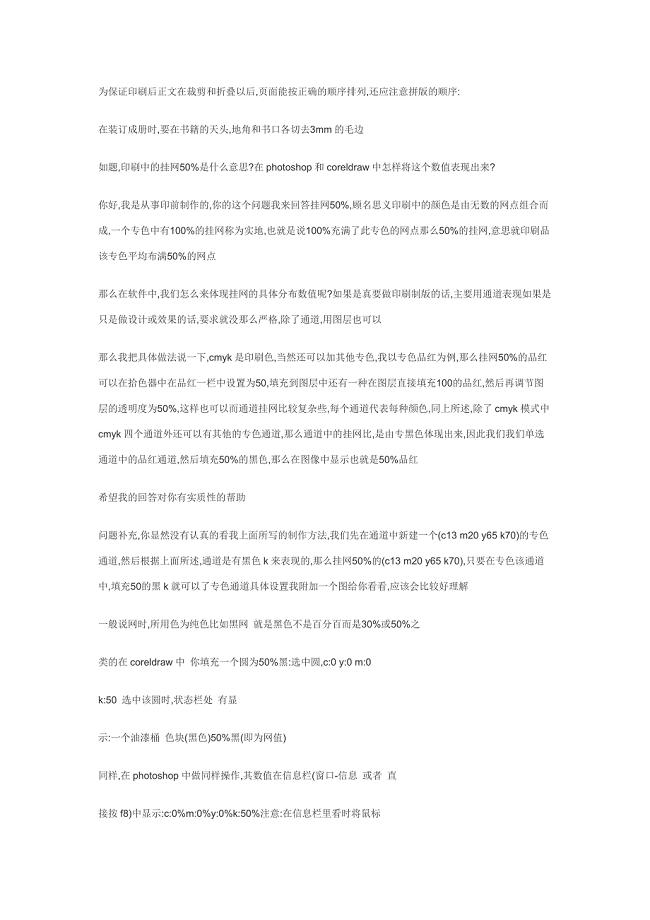
印刷中的分色、挂网.doc
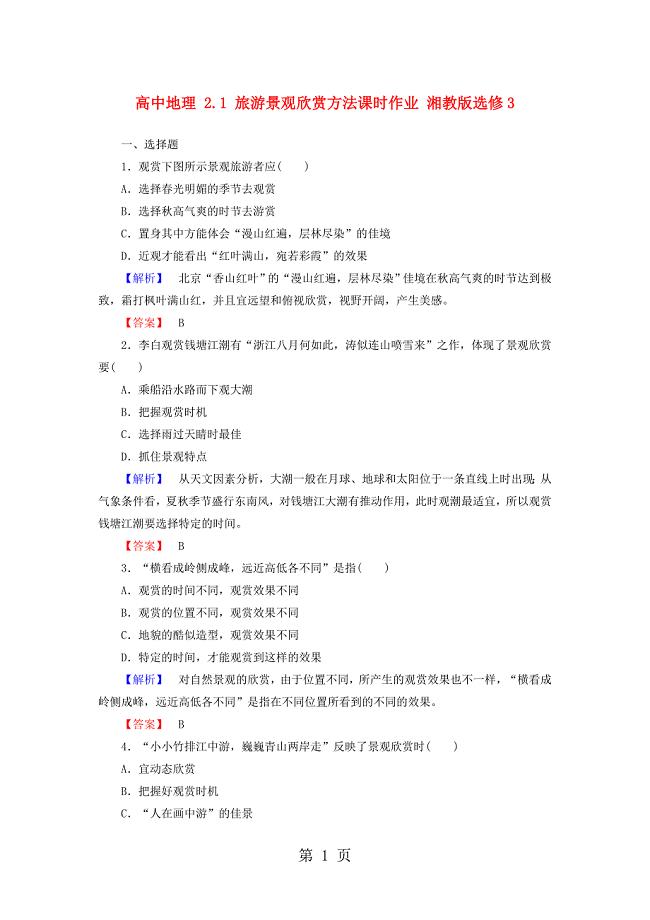
2023年学年高中地理旅游景观欣赏方法课时作业 湘教版选修.doc

高职课程评价形式(DOC 10页)

浅谈总承包管理程序:工期控制
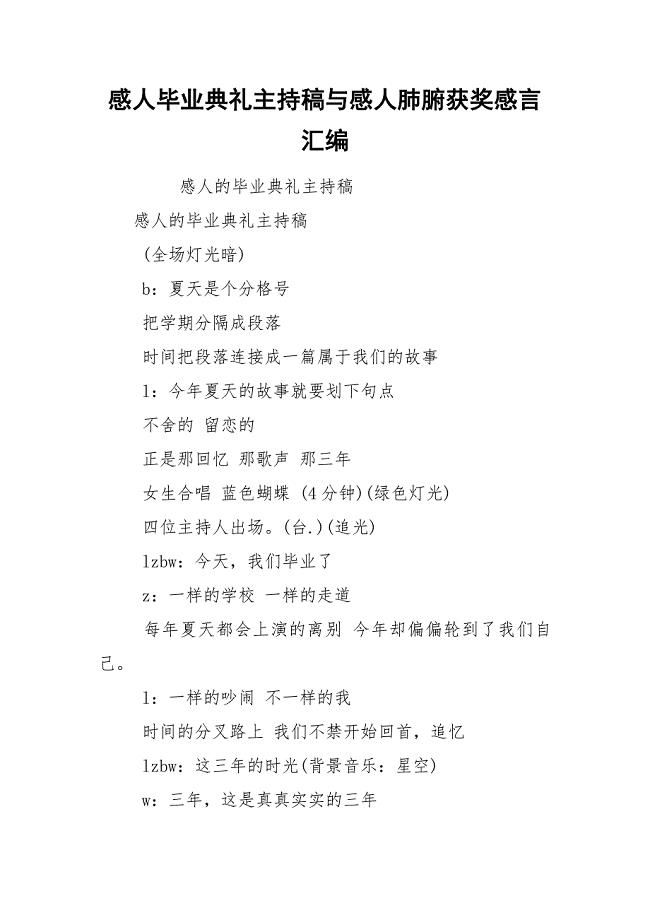
感人毕业典礼主持稿与感人肺腑获奖感言汇编.docx

和平阳光幼儿园安全自查报告
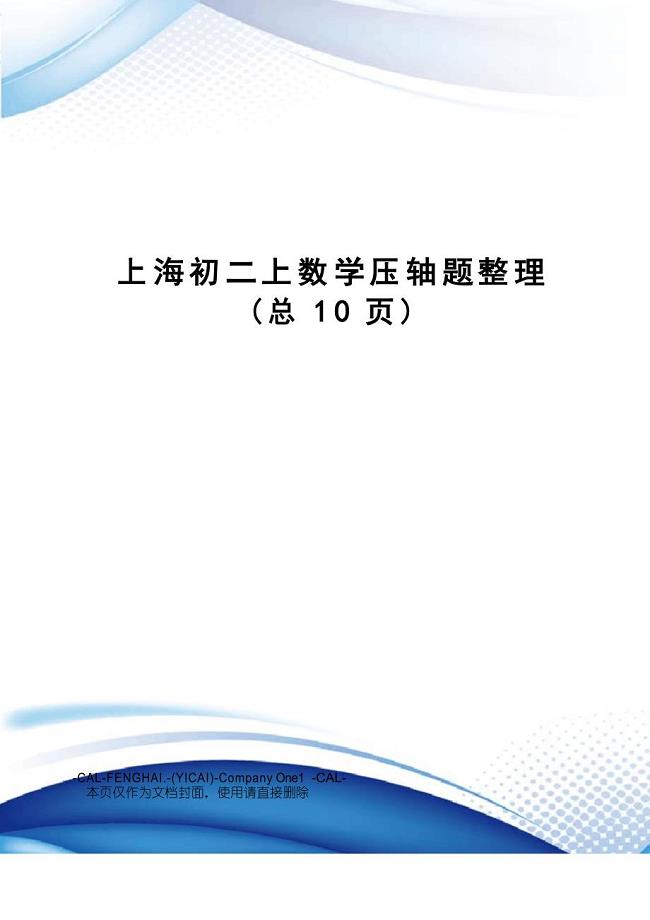
上海初二上数学压轴题整理
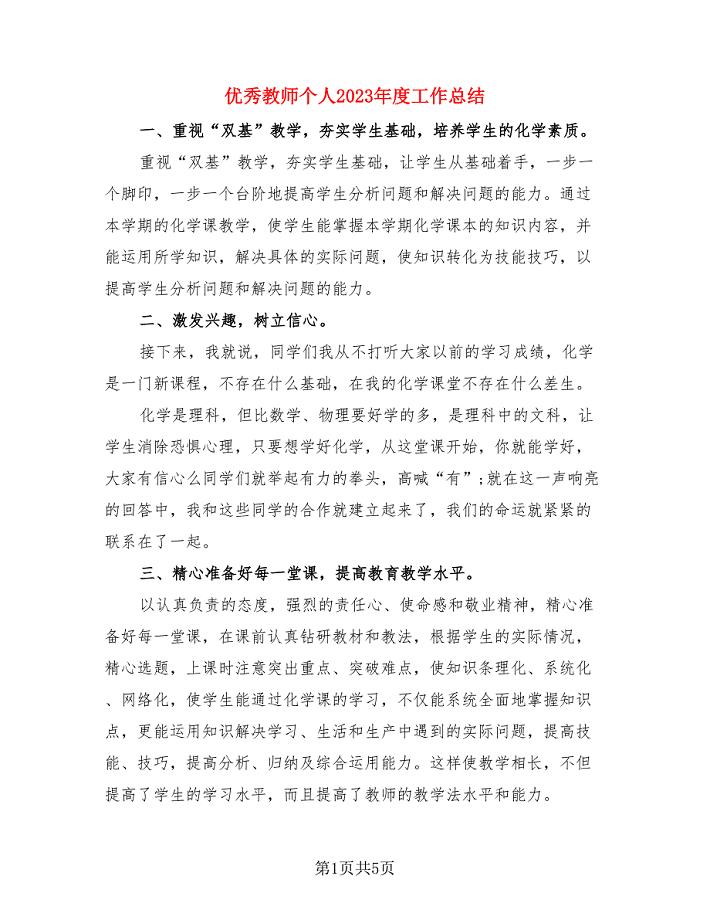
优秀教师个人2023年度工作总结(三篇).doc
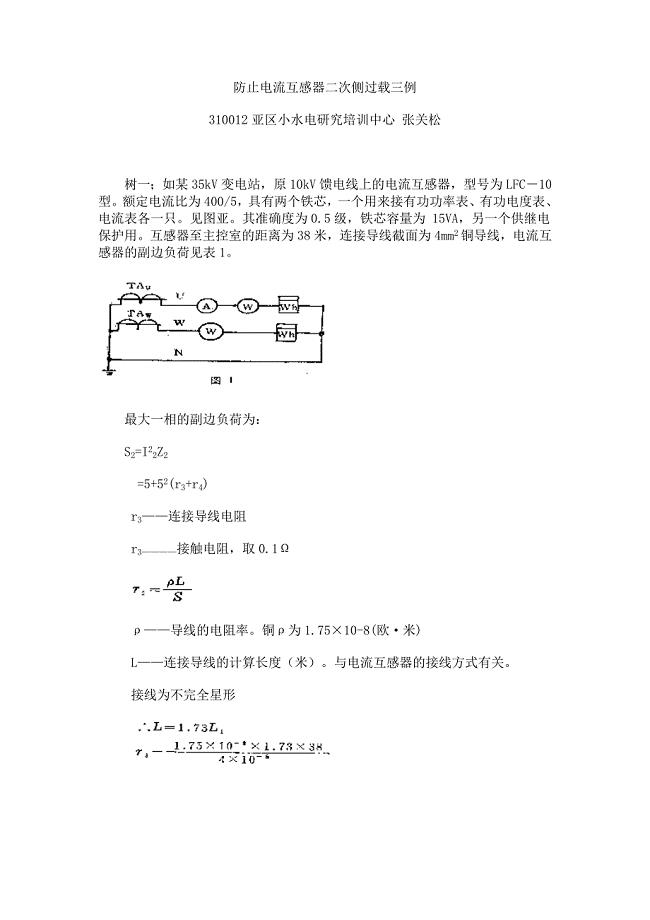
防止电流互感器二次侧过载三例.doc

省煤器过热器施工组织设计
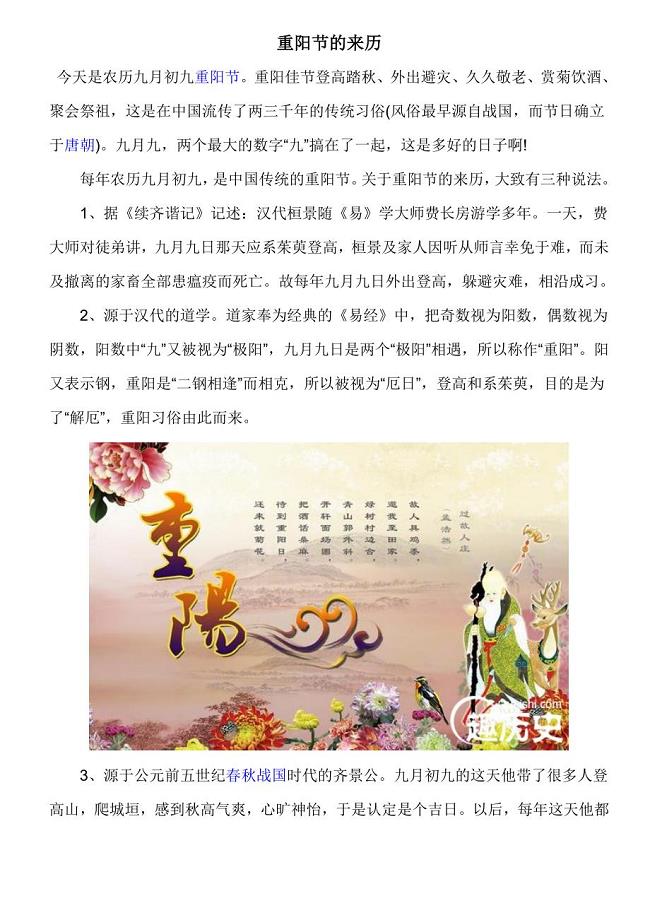
重阳节的来历.doc
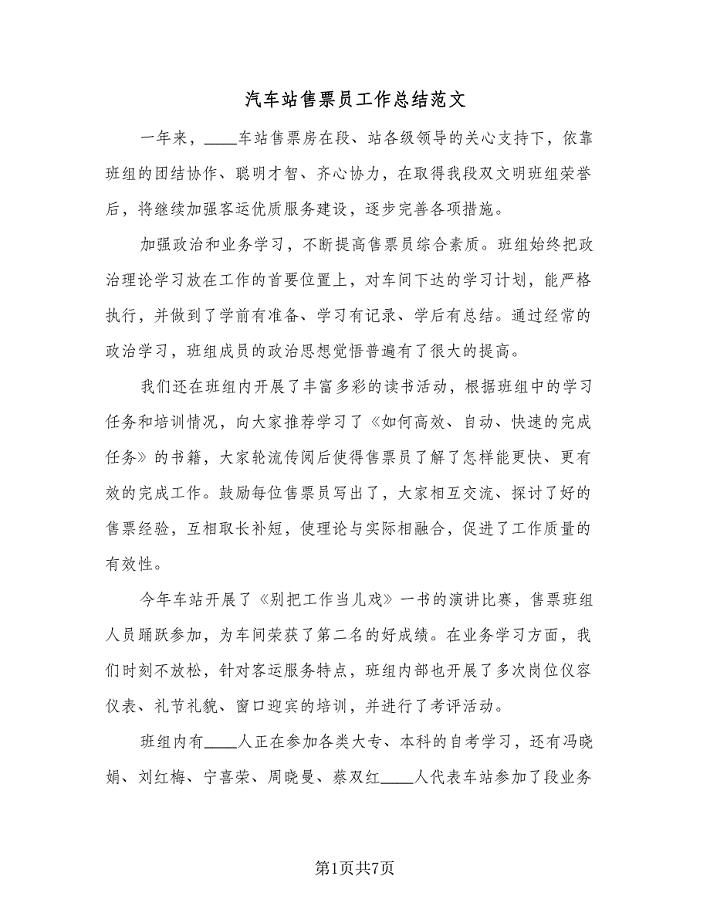
汽车站售票员工作总结范文(3篇).doc
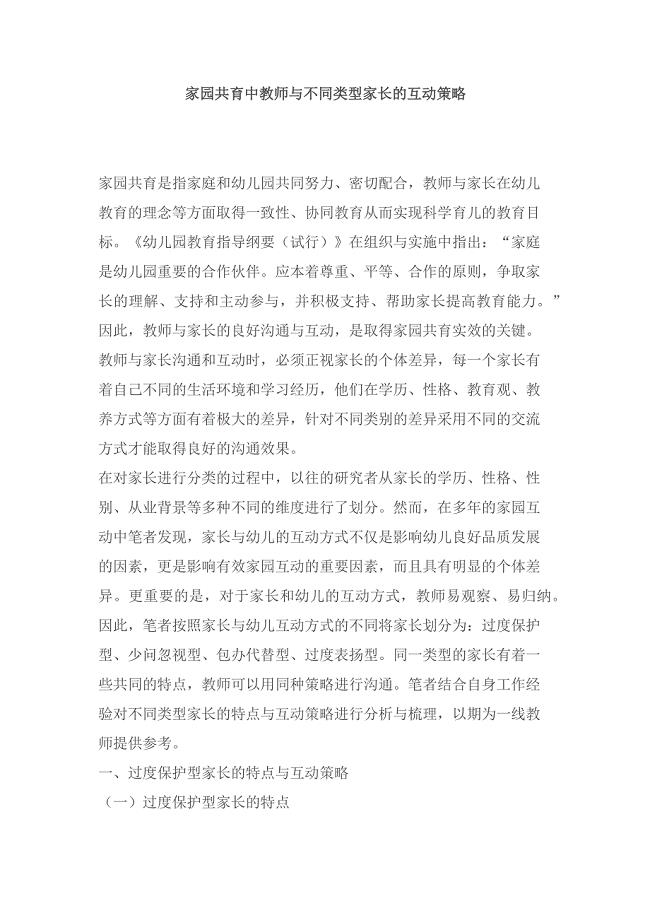
家园共育中教师与不同家长的应对策略.docx
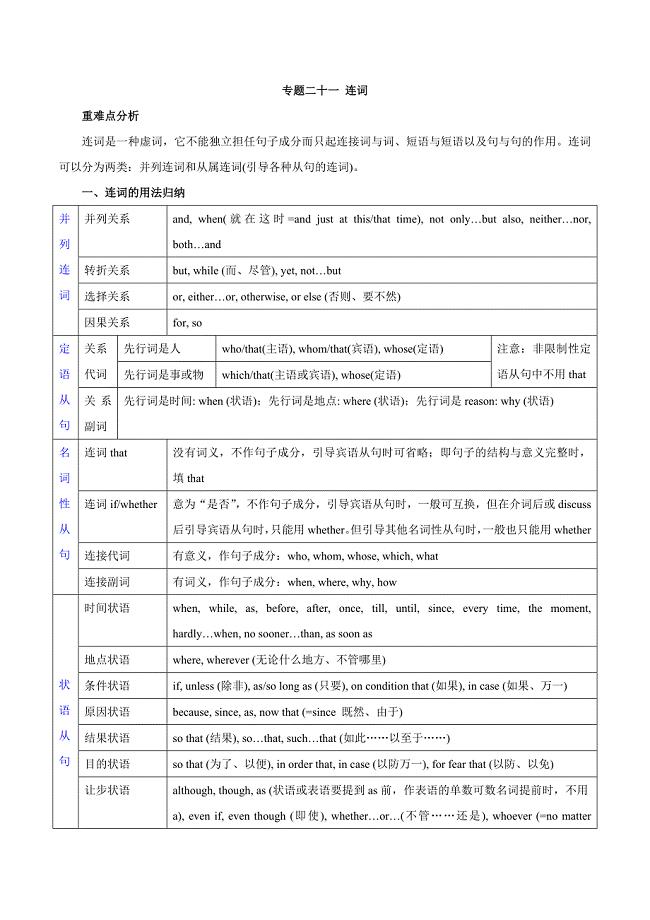
专题21-连词-备战2020年高考高中英语语法专项突破训练.doc
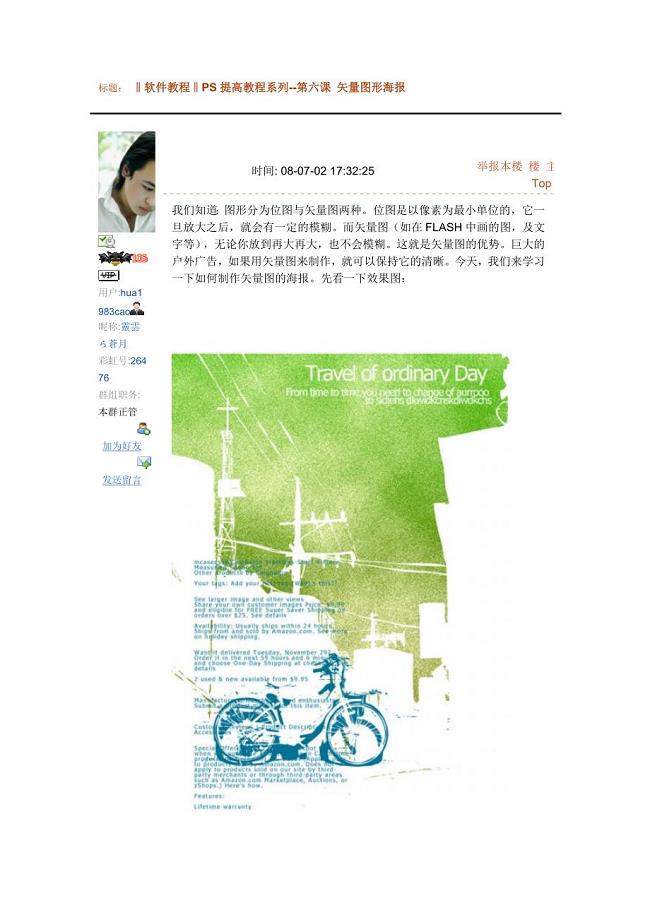
矢量图形海报ps绘制.doc
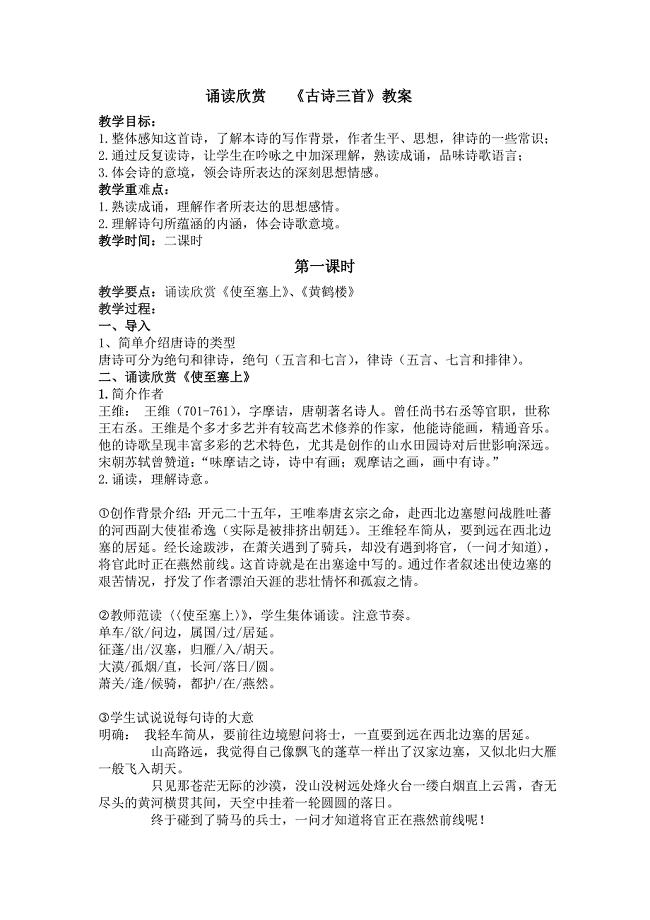
诵读欣赏《古诗三首》教案.doc

管道焊接方案
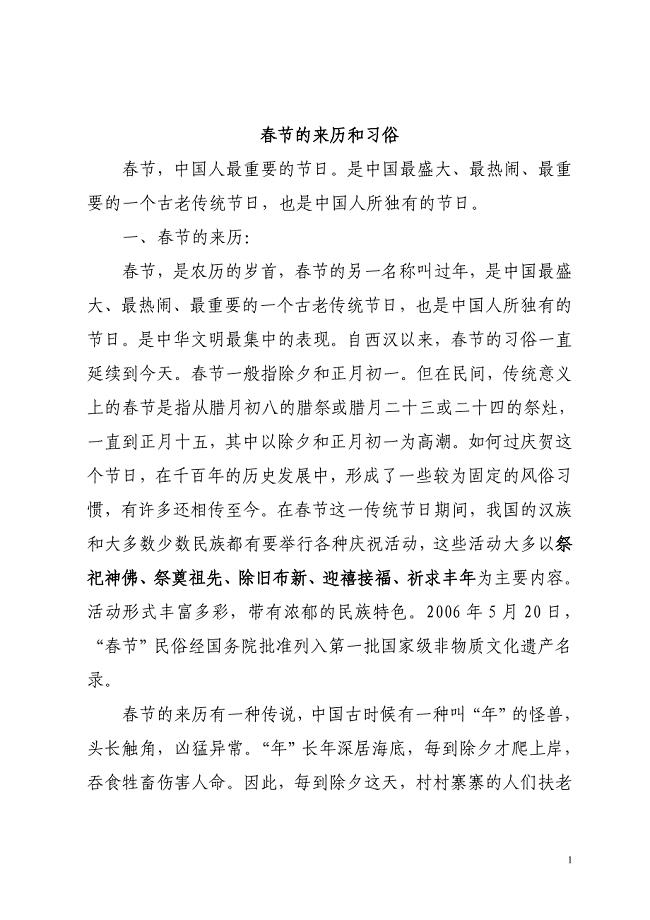
春节的来历和习俗.doc
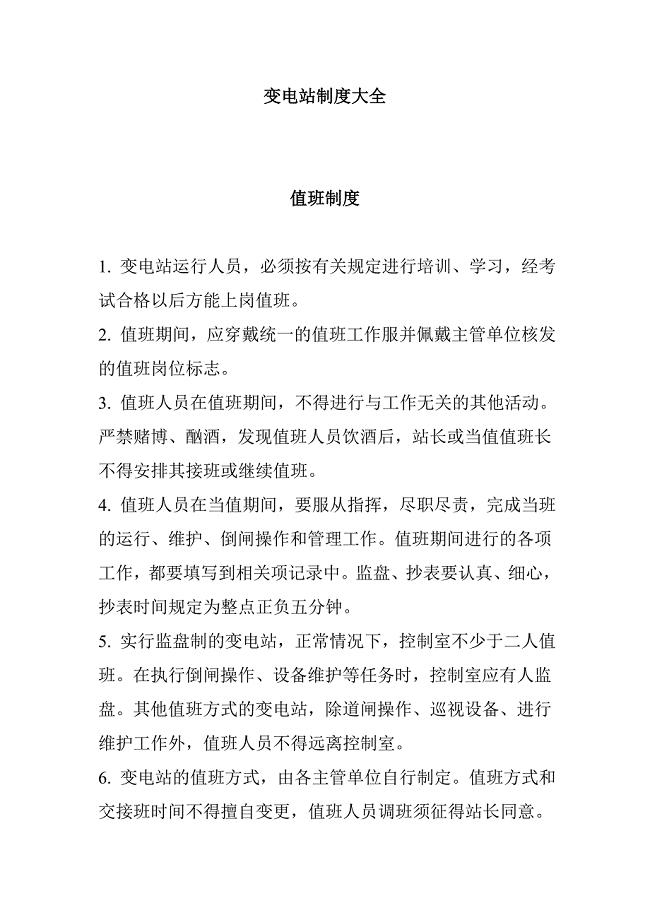
变电站制度大全.doc
 最新2023个人房屋租赁合同范本.doc
最新2023个人房屋租赁合同范本.doc
2023-08-29 11页
 常规的酒水代理合同格式.doc
常规的酒水代理合同格式.doc
2022-07-29 11页
 建筑工程师工作计划标准范文(三篇).doc
建筑工程师工作计划标准范文(三篇).doc
2023-10-19 14页
 五年级数学上册的教学计划范文(三篇).doc
五年级数学上册的教学计划范文(三篇).doc
2023-04-13 8页
 有一种爱很小阅读附答案
有一种爱很小阅读附答案
2022-10-31 2页
 改造工程开工仪式讲话在项目开工仪式讲话
改造工程开工仪式讲话在项目开工仪式讲话
2023-02-23 2页
 恋爱之季新的爱情(二)
恋爱之季新的爱情(二)
2022-12-02 1页
 医院计划生育工作总结(三篇).doc
医院计划生育工作总结(三篇).doc
2023-04-08 6页
 2023年电话客服工作计划格式版(二篇).doc
2023年电话客服工作计划格式版(二篇).doc
2022-12-05 5页
 2023年小学音乐老师的个人工作计划样本(4篇).doc
2023年小学音乐老师的个人工作计划样本(4篇).doc
2022-09-23 13页

